图文帮你win8系统Bios更改硬盘模式的方法
发布日期:2019-08-25 作者:win10家庭版 来源:http://www.win10zhuti.com
今天和大家分享一下关于对win8系统Bios更改硬盘模式设置的方法,在使用win8系统的过程中经常不知道如何去对win8系统Bios更改硬盘模式进行设置,有什么好的办法去设置win8系统Bios更改硬盘模式呢?在这里小编教你只需要1、首先打开开始菜单中的运行选项,并输入“regedit”回车打开注册表(这里涉及注册表,为了安全建议事先备份注册表);2、然后依次展开定位到“HKEY_LoCAL_MACHinEsystemCurrentControlsetservicesMsahci”下的“start”子健,鼠标右击将start键值的数值数据修改为“0”,然后确定并退出注册表。就搞定了。下面小编就给小伙伴们分享一下对win8系统Bios更改硬盘模式进行设置的详细步骤:
1、首先打开开始菜单中的运行选项,并输入“regedit”回车打开注册表(这里涉及注册表,为了安全建议事先备份注册表);
2、然后依次展开定位到“HKEY_LoCAL_MACHinEsystemCurrentControlsetservicesMsahci”下的“start”子健,鼠标右击将start键值的数值数据修改为“0”,然后确定并退出注册表。
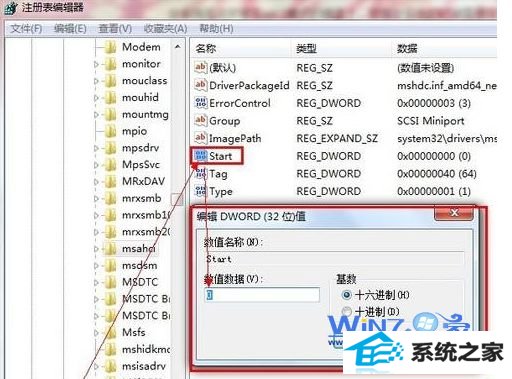
3、之后重启电脑,在电脑开机时按F2进入Bios设置界面,然后将idE模式改为ahci,或者有的笔记本是sATA ModE---enable;

4、因为windows8系统自带AHCi驱动程序,重启开机之后就会自动安装。
小贴士:idE转AHCi,注册表值修改为“0”,AHCi转idE,注册表键值修改成“2”。
以上就是关于windows8系统Bios怎么更改硬盘模式的操作方法了,如果你也想更改硬盘模式的话就可以按照上面的方法步骤去操作了哦,一定要细心进行操作就可以解决了。
栏目专题推荐
系统下载推荐
系统教程推荐
- 1win10系统磁盘分区图标显示不正常的恢复办法
- 2电脑公司WinXP 纯净中秋国庆版 2020.10
- 3win10系统笔记本鼠标灯没亮无法正常使用的操作步骤
- 4win7系统连接网络时提示无法连接到此网络错误的设置步骤
- 5老司机研习win10系统打开文档提示“word遇到问题需要关闭”的方法
- 6技术员研习win10系统访问不了ftp的步骤
- 7win7电脑运行饥荒游戏提示error during initialization处理办法
- 8小编操作win10系统安装程序弹出mom.exe - net framework初始化错误的
- 9win10系统插入耳机时总是弹出音频对话框的设置步骤
- 10帮您操作win10系统不能使用语音聊天的技巧